👉 リッチメニュー
LINE公式アカウントのリッチメニューをカスタマイズできる機能です。
1. 標準リッチメニューの作成
リッチメニューを作成するには左メニューの「リッチメニュー」を選択します。
最初にリッチメニューを作成する場合、「標準」のタブが選択表示されています。
「標準」は、全ての友だちに共通のリッチメニューです。

リッチメニュー名
管理上、わかりやすい名前をつけてください。
リッチメニュー設定
リッチメニューは最大5枚まで作成することができます。
各メニューのアクション設定で、リッチメニューのシートを移動させることができますので、複数枚のメニューを構築することができます。
リッチメニューの設定
フォーマット
リッチメニューは7種類のレイアウトテンプレートから選択、または自由にレイアウトを組むこともできます。
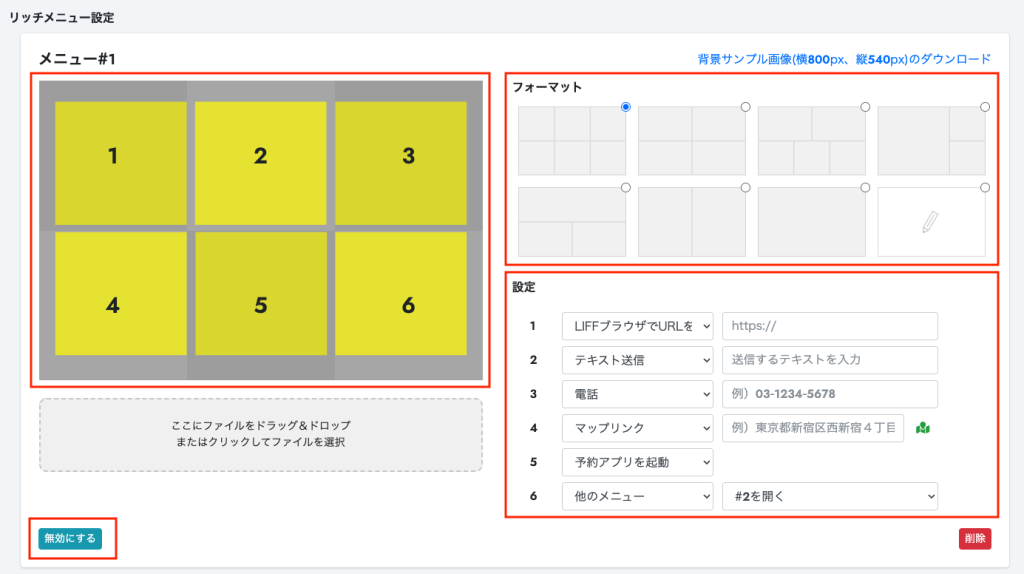
自由なレイアウトを選択した場合、以下のようにシートの上に自由に矩形を設定することができます。
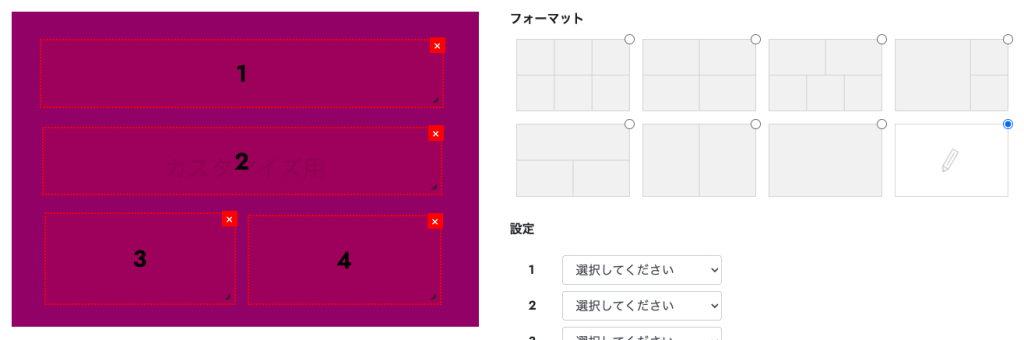
アクション設定
レイアウトが決定したら、アクション設定を行います。
アクションはレイアウトに準じた数分を設定します。
設定可能なアクションは次の通りです。
・LIFFブラウザでURLを開く
LINE上のブラウザで指定したURLを表示します。
・テキスト送信
LINEにテキストメッセージを送信します。 自動応答メッセージを起動する際にも使用できます。
・電話
指定した番号に電話をかけます。
・メール
メールソフトを立ち上げ、指定したメールアドレスへメールを送信します。
・マップリンク
指定したキーワードのGoogleMapリンクをブラウザで開きます。
・他のメニュー
他のリッチメニューのシートへ移動します。シート番号(#1など)を指定します。
・ショップカード
ショップカードを表示します。
・予約アプリを起動
予約アプリを起動します。
・注文アプリを起動
注文アプリを起動します。
・アンケート
アンケートアプリを起動します。
・投げ銭
投げ銭アプリを起動します。
・未設定
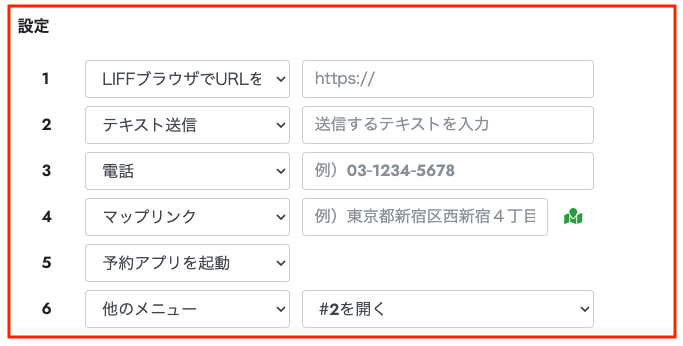
設定が完了したら「登録」ボタンをします。
友だちのLINE画面にリッチメニューが表示されます。

リッチメニューはシートを削除したり、一時的に無効化することもできます。
2. オーディエンスごとのリッチメニューの作成
標準のリッチメニューに加え、オーディエンスごとに異なるリッチメニューを設定することが可能です。
性別ごとに異なるリッチメニューを設定する、優良顧客に専用メニューを提供する、などの用途で使用します。
オーディエンスごとのリッチメニューを作成するには、画面上部にある「+」タブをクリックして、新規にリッチメニューを作成します。
対象オーディエンス
作成済みのオーディエンスから、このリッチメニューを設定したいオーディエンスを選択して「作成」ボタンを押します。
以下の例では、都内男性(タグ: 都内在住、男性)の友だちに対して、標準メニューではなく、ここで作成したリッチメニューを適用します。
※友だちが指定したオーディエンスから外れた場合は、自動的に標準メニューに戻ります。
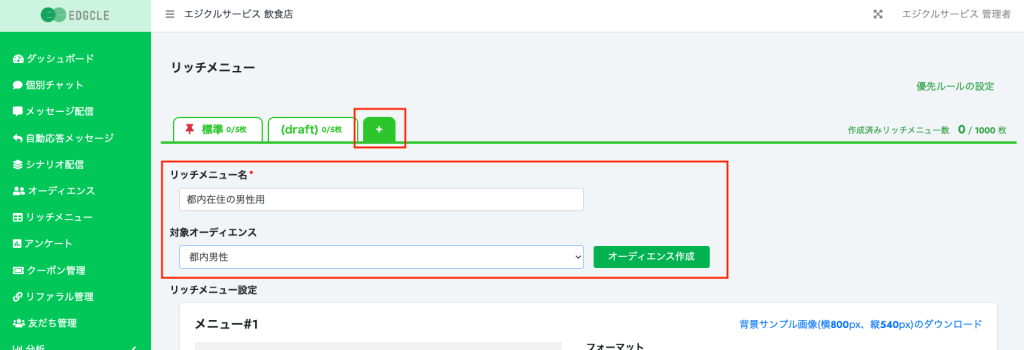
以上です。
